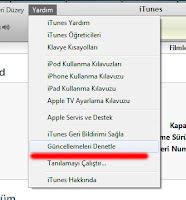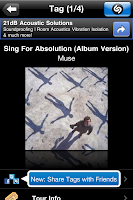Huawei Ideos X5 ülkemizde piyasaya gireli oldukça fazla zaman oldu. Daha piyasaya girmeden evvel "Evet, işte istediğim alet, gelsin hemen alacağım" demiştim. Gerçekten de öyle yaptım, satışa sunulduktan çok kısa bir süre sonra bu aletten edindim bir tane.
Blog'u takip edenler zaten biliyordur ki elimde Apple Ipod Touch 4g var ve aynı zamanda yer yer Iphone kullanırım. Aslen telefon olarak Nokia 5800 Xpressmusic kullanıyordum. Arada Nokia N95 kullanmışlığım da var.
Nokia'dan sonra Ios bulunmaz bir vaha gibi gelmişti. Program çeşitliliği, stabilitesi (en son ne zaman kapattığımı hatırlamıyorum bile!) ile çok ayrı bir teknoloji.
Android ve dolayısıyla Ideos X5'den de beklentim oldukça fazlaydı. Bunu en baştan özellikle belirtiyorum. Beklentilerin fazlalığından dolayı bazı kişilere problem gibi gelmeyecek şeyler bana problem olarak döndü.
Başlıktaki sorunun yanıtını sizi çok bekletmeden vereyim; Alet fiyat performans olarak bazı handikaplara rağmen piyasada hala eşi benzeri olmayan durumda. Kısaca işim görülsün, mobil olayım ve azıcık vakit ayırabilirim derseniz bu aleti almaktan yana hiç çekinceniz olmasın.
Her yerde bulunabilen özelliklerinden bahsetmeyeceğim. Daha ziyade neyin nasıl çalıştığından bahsedeceğim bu bölümde.
Öncelikle alet üzerindeki Qualcomm MSM 7230 chipset üzerindeki 800 Mhz'lık Scorpion işlemci ile müthiş performanslı. Öntanımlı olarak 800 Mhz'de gelen işlemci root işleminden sonra overclock edildiğinde rahatlıkla 1200 mhz'yi görürken, biraz zorlayarak 1800 mhz'e kadar hız aşırtılabiliyor.
512 Mb'lık rami ile piyasadaki çoğu telefonun önüne geçiyor. Gerçi ramin belli bir bölümü Adreno 205 Gpu (grafik yongası) tarafından kullanılıyor ama kullanım açısından hiçbir problem yaşatmıyor. Bunu size en iyi şöyle anlatabilirim sanırım. Piyasadaki en üst düzey oyunları Gameloft yapıyor ve üst düzey bu oyunlar genelde 512 mb ram istiyor. Huawei neredeyse tüm Gameloft oyunlarını problemsiz çalıştırabiliyor.
130 gr'lık ağırlık çok rahatsız edici düzeyde değil. Benzerleriyle karşılaştırıldığında olağan bir ağırlıkta. Boyutları elde tutmakta biraz zorluk yaratabiliyor (120x62x11.6 mm). Iphone 4 kadar rahat bir tutumu yok. Bunda en büyük etken yuvarlak yan hatları. Tutum olarak Iphone 3GS'yi andırdığını söyleyebilirim.
Ekranı bir diğer öne çıkan yanı. 480 x 800 çözünürlük bu fiyat aralığında rakipsiz olmasını sağlıyor. Fena olmayan dokunmatik deneyimi Nokia ile karşılaştıralamaz (basmatik zaten onlar) ama bir Iphone duyarlılığına sahip değil. 1'den 10'a kadar puan verecek olursam Iphone/Ipod'a 9, Nokia 5800'a 1,5 bu alete ise 6,5 verirdim.
Gelelim donanımsal açıdan sorunlu parçalarına. Bunlardan en önde geleni bir türlü çözülemeyen Accelerometer olarak anılan hareket sensörü. Ekranın yan dönmesini de sağlayan bu sensörün asli problemi yazılımsal ama henüz düzgün çalışan halini göremediğim için biraz umutsuzluk içindeyim. Çok duyarlı bir sensör olmadığını düşünmeye başladım açıkçası. Tepkisel gecikmesi oldukça fazla (Hali hazırda kullandığım 1.9.9 Miui rom'unda en iyi halini görmeme rağmen böyle diyorum).
Fazla söze gerek yok kamerası gerçekten kötü. Gündüz çekimlerinde ne video çekimi ne de fotoğraf çekimi kötü değil ama biraz loş bir ortamda alacağınız performans yerlerde sürünüyor. Benzer fiyatlardaki diğer ürünlerle karşılaştırınca bile kötü sonuçlar verdiğini söyleyebilirim. 5 megapiksel olduğuna kanmayın kısaca.
Multitouch olduğu söyleniyor ama aslen multitouch değil. 2 parmaktan fazlasını algılamıyor. Bazı geliştiriciler bunun yazılımsal olduğunu söylese bile genel kanı 2 parmak algılaması üzerine kurulu olduğu. Kısaca Multi = 2.
İçinde bulunan 2 Gb'lık dahili hafıza tatmin edici hızlarda. Yine de size önerim sd kart alırken Class 6 ve üstü bir Sd kart almanız. Dahili hafızayı pek fazla kullanabileceğiniz ortam olmayacak.
Burada ne demek istediğimi de açıklamam gerek sanırım. Çoğu yazılım sonuçları direkt olarak Sd karta yazıyor. Örneğin video programlarının geneli. Sadece bazılarının ayarlarında nereye kaydedileceği seçilebiliyor. Üstelik dahili hafızasına 720p bir video kaydetmek isterseniz takılan bir görüntü elde edersiniz. Zira yazım hızı çekim hızına yetişemiyor. Ayrıca programları marketten indirdiğinizde şayet Miui (rom) gibi bir güzellik kullanmıyorsanız direkt olarak dahili hafızaya yazacaktır. Bu gibi durumlarda hafıza çok çabuk dolacaktır. Şayet hafıza dolu gibi uyarılar alıyorsanız çözümü App2SD gibi harici yazılımlarla programları Sd karta taşımak olacaktır. Bu da en başta dediğim şeye getiriyor sizi. SD kartınızın performanslı seçmeniz gerekliliği...
Batarya performansı konusunda bir şey söylemek güç. Kullanımınıza göre ve kullandığınız roma göre farklı sonuçlar elde edebilirsiniz. Size en ekstrem halini yani kendi kullandığım hali söyleyeyim:
Günde ortalama yarım saat navigasyon, sürekli açık wifi, değişken ekran parlaklığı, sürekli açık data hattı, internet gezintileri, gmail-twitter-viber-whatsapp senkronizasyon açık, video izleme, latitude açık ve işlemci 756/1200 mhz şeklinde overclocklu iken günü rahatlıkla bitirebiliyorum.
En dip durumda ise 2 günü buldum (neredeyse her şey kapalı ve sadece telefon görüşmesi).
Daha fazlasını bulmanız biraz zor. Yani ortalama 1 gün diyebiliriz. Böyle akıllı telefonlarda daha fazlasını beklemek biraz safdillik olur. Iphone'da da benzer performans aldığımı da ekleyeyim.
- Problemleri ve çözümleri:
(Anlatımlar gerçekleştikçe bağlantılar güncellenecektir. Şimdilik buradan sorununuza cevap aramak için yorum kısmını kullanabilirsiniz).
1) Froyo ile geliyor. 2.2.1 versiyonu oldukça geri kalmış bir versiyon. Türkiye'ye özel şekilde çıkmadı ama içerisinde tüm diller bulunan ve Türkçe'yi de destekleyen 2.2.2 hali mevcut.
Şurada nasıl kurabileceğinizi ve indirme linkini verdim.
2) Wifi problemli. Wifi problemli dediğimde genelde Türkiye'den bu telefonu almış olanlar karşı çıkıyor. Zira kullandıkları 2.2.1 versiyonunda wifi problemi yok. 2.2.2 versiyonu da ha keza aynı şekilde problemsiz. Lakin Gingerbread yani 2.3.5'e geçerseniz o vakit problemi göreceksiniz. Bunun çözümü mevcut. Şuradan bakabilirsiniz.
3) Root olduktan sonra kameranın ters çekmesi problemiyle karşılaşabilirsiniz. Bu genel olarak root yazılımlarının daha da spesifik konuşmak gerekirse z4root'un diğer aletlerde de çıkardığı bir problem. Önizlemede ters olarak görükmesine rağmen aslında fotoğraflar düz. 2.2.2 versiyonunu rootladığınızda bu sorunu görmediğiniz söyleniyor. Kendim denemediğim için bilemiyorum. Lakin 2.3.5 romlarını kullanırsanız bu problemi görmeyeceksiniz.
4) Wifi ve Usb tether 2.2.1 ve 2.2.2 ile sorunsuz çalışıyor. Lakin yine 2.3.5 ile çalışmamakta. Huawei 2.3.5 yani Gingerbread sürümünü bu ay süreceğini söylemişti. Hala beklemedeyiz. Resmi bir açıklama yok. Şayet Gingerbread kullanmak istiyor ve Wifi veya Usb tetherı da kullanmak istiyorsanız çözümü burada.
5) Bu alet için toplamda 5 adet (benim bildiklerim en azından) rom bulunuyor.
2.3.5 olan: CM7, Oxygen, Miui
2.2.2 olan Void #eridanus ve FLB
Rom ne demektir? Nasıl kurulur? Ne gibi faydaları vardır? En uzun pil performansını hangi rom sunar? gibi sorularının yanıtları ise burada.
6) Ses problemli. Buna henüz bir çözüm bulabilmiş değilim. Bulduğum takdirde sizinle de paylaşacağım.
Karşı taraf bazen sesi duyamıyor. Bazen size ses patlamalı şekilde ulaşıyor (disorted).
7) Uyku moduna geçmeme problemi var. Hangi romu kullanırsanız kullanın bu problem bazen baş gösteriyor. Bunun altında yatan neden bazı programların sürekli telefonu uyanık kalmaya zorlaması. Bunlardan en bilineni Hi Suite yazılımı. Benzer şekilde bazı romlarda gtalk buna neden olabiliyor. Neticesinde batarya konusunda problemler yaşamanız olası.
8) Hafızası doldu gibi uyarılar alacak olursanız çözümü App2SD veya Miui kurup X5 settings'den kullanılacak hafızayı SD kart seçmek. Bunların nasıl yapıldığını merak ediyorsanız tıklayın.
9) Oyun oynamak istiyorum, data falan diyorlar? Nereden oyun bulabilirim? Android marketten ücretli programları oyunları ve diğer şeyleri indiremiyorum, yardım! Farklı android market uygulaması özellikle crackli şeyleri bulabileceğim bir yer var mı? Tüm bu soruların cevapları ise şurada.
10) Pusulası sorunlu! Evet, maalesef sorunlu. 2.2.1'de de bazı aletlerde pusula sorunlu olabiliyor. Kalibre etmek bazı aletlerde çözüm olabiliyor. Pusulayı nasıl kalibre edebileceğinizi öğrenmek için tıklayın.
11) Push olayı deaktif olabiliyor. Buna da henüz çözüm bulamadım. Data ve wifi aktif olduğu halde bazen hava durumu ve twitter gibi uygulamalar otomatik olarak güncellemeyebiliyor. Programı açıp elle güncelledikten sonra sorunsuz çalışıyorlar gerçi.
12) Daha fazla widget, lockscreen ve özelleştirme istiyorum. Neler yapabilirim?